چگونه در Canva یک برد ویژن بسازیم

آیا شما علاقه مند به ایجاد یک برد دید دیجیتال هستید اما مطمئن نیستید که از کجا شروع کنید یا از کدام ابزار استفاده کنید؟ Canva برای طراحی گرافیکی و ابزارهای ارائه خود شناخته شده است. با این حال، شما همچنین می توانید یک تابلوی دید با این برنامه کاربردی مبتنی بر وب کامل بسازید.
چیزی که Canva را به گزینه ای جذاب تبدیل می کند، جدای از مجموعه ویژگی های موجود، این است که قالب های برد ویژن را ارائه می دهد. این باعث صرفه جویی در زمان شما از ایجاد یک برد ویژن از ابتدا می شود، اما همچنین به شما این امکان را می دهد که برد خود را به هر شکلی که دوست دارید سفارشی کنید.
اگر آماده اید خلاق شوید و از تبدیل کردن اهداف بلندمدت، رویاهای مادام العمر و خواسته های فعلی خود به یک نمایش بصری لذت ببرید، در اینجا نحوه ساخت تابلوی چشم انداز در Canva آورده شده است.

الگوهای تابلوی Canva Vision را مرور کنید
با استفاده از قالب Canva برای ایجاد تابلوی دید خود، می توانید با یک طراحی اولیه شروع کنید و سپس آن را از آنجا سفارشی کنید. این به شما زمان بیشتری میدهد تا به جای ساختار، روی عناصری که میخواهید بگنجانید تمرکز کنید.
خوشبختانه، Canva الگوهای برد ویژن رایگان زیادی ارائه می دهد که احتمالاً بدون مرور کل مجموعه، یکی را که دوست دارید خواهید دید. در اینجا نحوه تحلیل مجموعه قالب و فیلتر کردن گزینه ها آمده است.
یک قالب Vision Board پیدا کنید
برای مرور الگوها، از صفحه Vision Board Templates در Canva دیدن کنید. میتوانید قبل یا بعد از پیدا کردن یک الگو به حساب Canva خود وارد شوید.
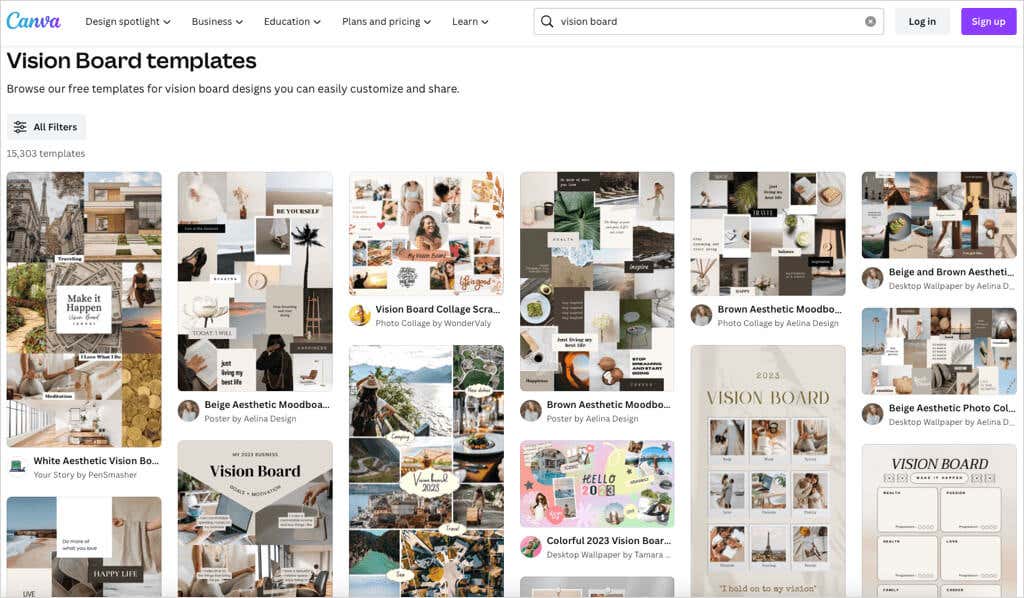
تعداد قابل توجهی از الگوها را خواهید دید اما می توانید از فیلترها برای محدود کردن گزینه های خود استفاده کنید. در سمت چپ همه فیلترها را انتخاب کنید.
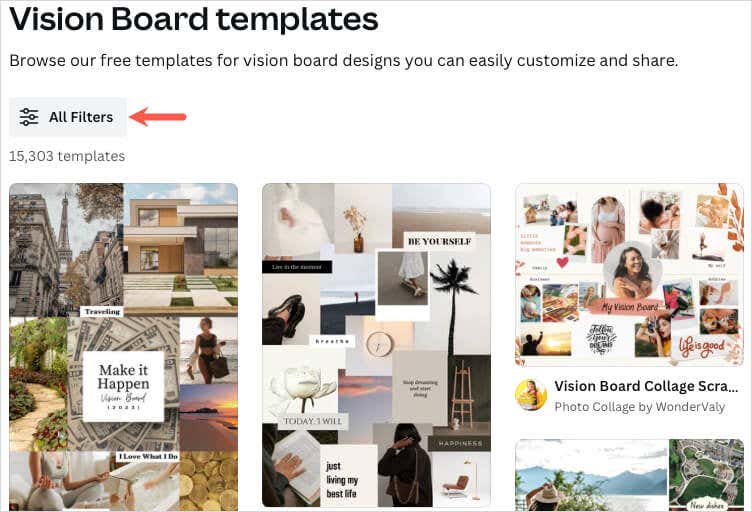
کادرهای گزینه هایی را که می خواهید در نوار کناری استفاده کنید علامت بزنید. به عنوان مثال، می توانید بر اساس سبک، قیمت یا رنگ فیلتر کنید. برای مشاهده نتایج به روز شده خود، Apply را در پایین نوار کناری انتخاب کنید.
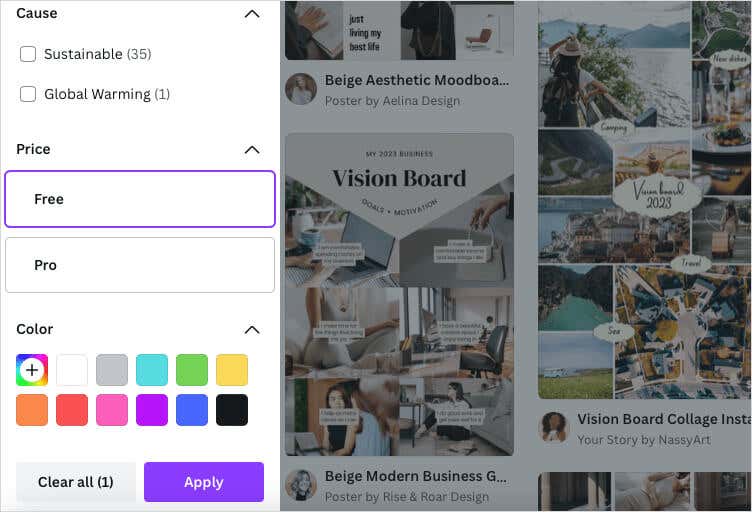
وقتی الگوی مورد علاقه خود را می بینید، می توانید پیش نمایشی از آن را مشاهده کنید. سه نقطه سمت راست بالای تصویر الگو را انتخاب کرده و Preview this template را انتخاب کنید.
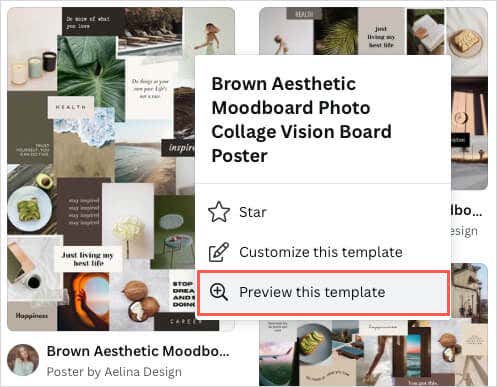
سپس یک نمای بزرگتر و جزئیات کامل از جمله ابعاد، طرح رنگ و فونت ها را مشاهده خواهید کرد. برای استفاده از الگو، Customize this template را در بالا سمت راست انتخاب کنید.
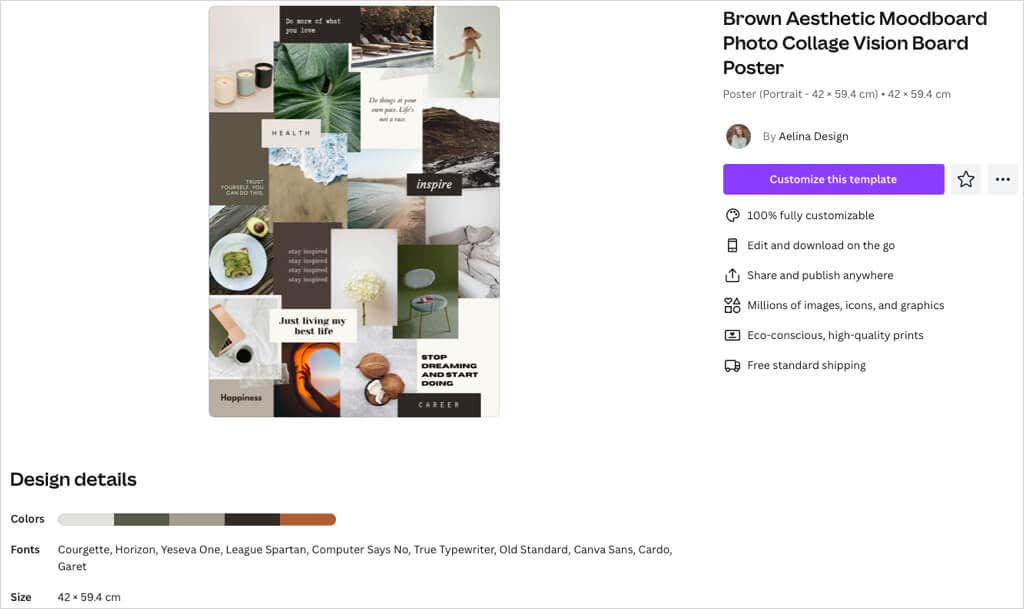
اگر میخواهید بدون پیشنمایش مستقیماً وارد شوید، میتوانید با استفاده از سه نقطه در سمت راست بالای تصویر ، سفارشی کردن این الگو را از صفحه نتایج انتخاب کنید.
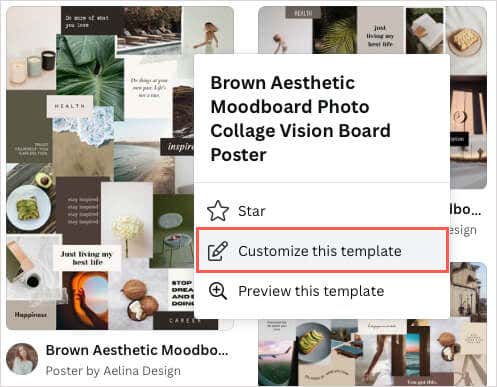
هنگامی که یک الگو را انتخاب کردید، در ویرایشگر Canva باز میشود و آماده شروع سفارشیسازی آن است.
قالب های Canva Vision Board
اگر چند پیشنهاد میخواهید، قالبهای تخته دید رایگان در زیر گزینههای فوقالعادهای هستند. هر کدام چیزی کمی متفاوت از بقیه ارائه می دهند، پس نگاهی بیندازید - ممکن است یکی برای شما عالی باشد.
قالب تابلوی دید خنثی و مینیمالیست
یک راه فوقالعاده برای دیدن برد ویژن هر روز استفاده از آن به عنوان تصویر زمینه دسکتاپ کامپیوتر است. این الگوی تصویر زمینه دسکتاپ Vision Board خنثی و مینیمالیستی برای آن و همچنین برای کسانی که عکسها را به عنوان تمرکز اصلی میخواهند ایدهآل است.
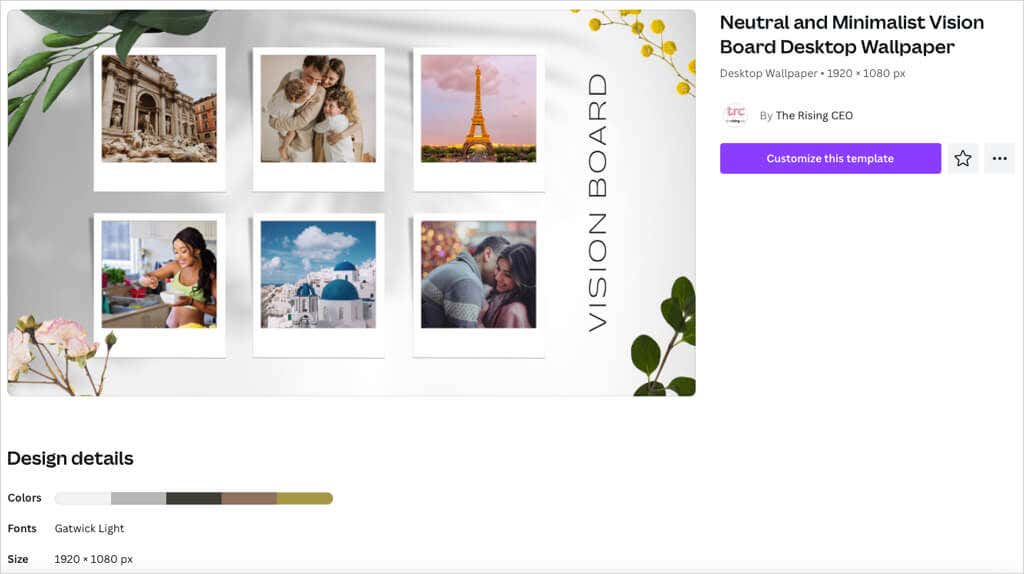
ابعاد آن ۱۹۲۰ در ۱۰۸۰ پیکسل است، یک پالت رنگ خاکی با سایه های قهوه ای ارائه می دهد و از فونت معمولی Gatwick Light استفاده می کند.
Vision Board Collage Scrapbooking Template
اگر یک تابلوی ساده به سبک منظره را ترجیح میدهید که بتوانید آن را ذخیره کرده و در صورت تمایل باز کنید، این الگوی Scrapbooking کلاژ Vision Board را تحلیل کنید. هم برای تصاویر و هم برای متن به شما نقاط می دهد، اما شامل عناصر تزئینی نیز می شود.
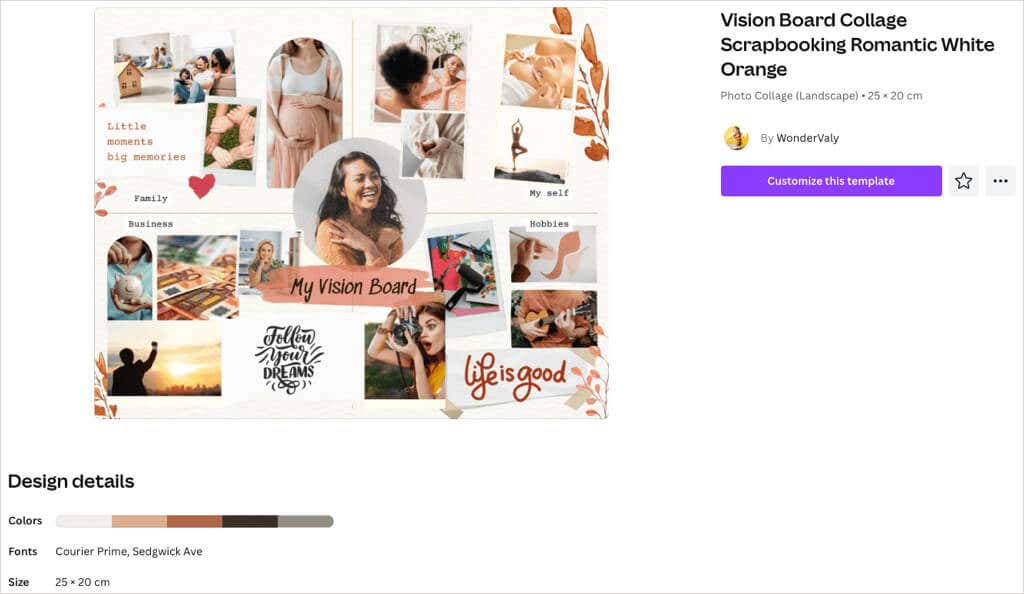
میتوانید از دو سبک فونت مختلف استفاده کنید تا متن خاصی را برجسته کنید و از طرحبندی بخشبندی شده برای حوزههای خانوادگی، کسبوکار، سرگرمیها و «خودم» زندگیتان استفاده کنید.
قالب تخته چشم انداز آبرنگ قهوه ای و کرم
شاید بخواهید یک تابلوی دید که ظاهری مرتب و مرتب داشته باشد. این قالب Brown & Cream Watercolor Vision Board به شما امکان می دهد شش تصویر و متن مربوطه را برای هر کدام اضافه کنید.
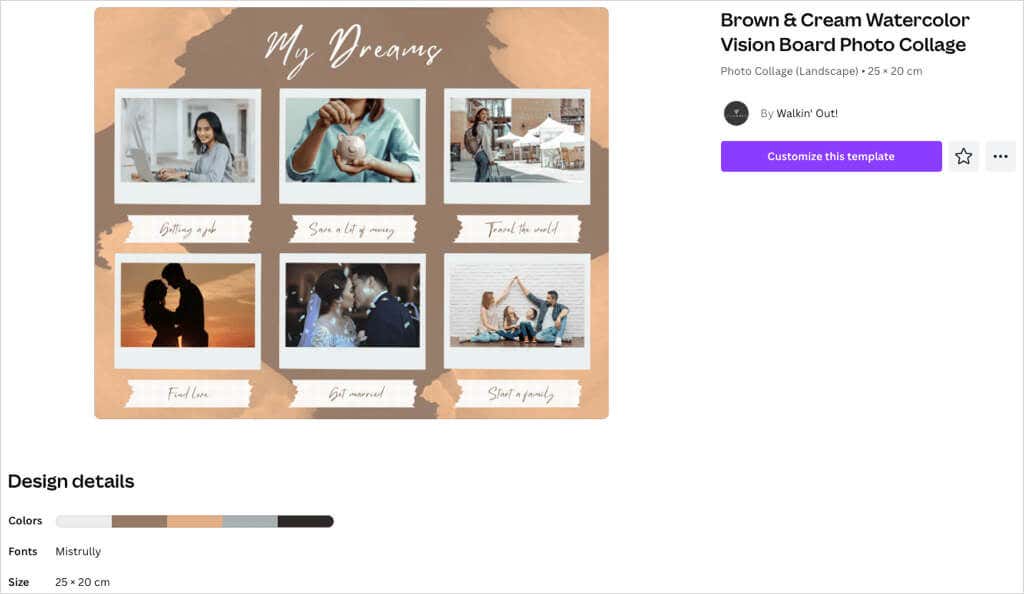
با یک سبک آبرنگ ساده، پالت رنگ قهوه ای، بژ و خاکستری به زیبایی تابلو را تحسین می کند. این الگو با تعداد مناسبی از عناصر، سبکی مینیمال به تخته شما می دهد.
الگوی کلاژ عکس Moodboard زیبایی قهوه ای
آیا می خواهید یک تابلوی چشم انداز اندازه پوستر بسازید؟ این الگوی کلاژ عکس Moodboard زیبایی قهوه ای فضای زیادی را برای رویاها و اهداف شما با تصاویر، متن، نقل قول ها و جملات تاکیدی فراهم می کند.
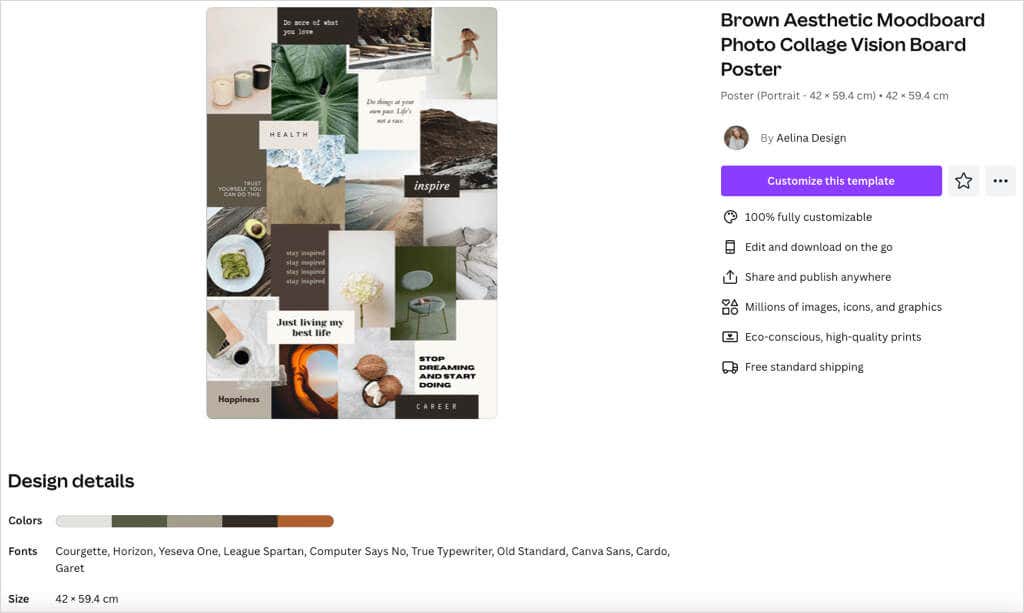
یک الگوی دیگر با پالت رنگ خاکی، تصاویر و بلوک های رنگی که شما در آن قرار داده اید، پس زمینه را تشکیل می دهند تا تصویری کامل داشته باشید. این گزینه همچنین ۱۰ فونت منحصر به فرد را برای کار با آنها ارائه می دهد که برای ترکیبی از سبک ها عالی است.
قالب تخته دید مینیمالیستی خاکستری سفید
یکی دیگر از پیشنهادات جذاب، این قالب سفید خاکستری مینیمالیست ویژن است. چیزی که این یکی را متمایز می کند، ظاهر قلب ها، ستاره ها و خط خطی های کشیده شده با دست است.
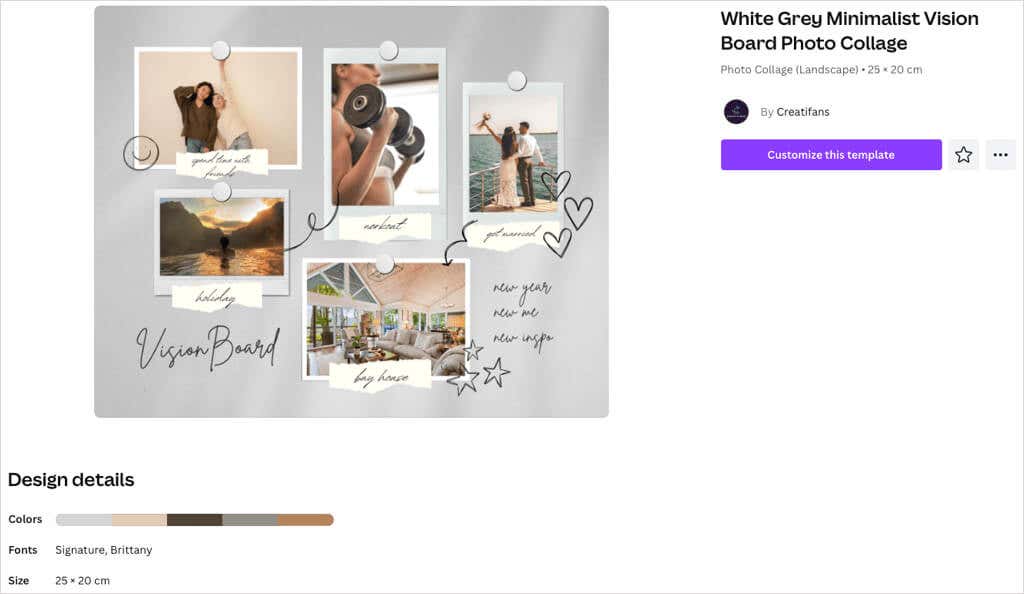
می توانید پنج تصویر را اضافه کنید و از کاغذهای پاره شده پیوست شده برای متن خود استفاده کنید. اینها حسی معمولی و تقریباً غریب به هیئت می دهد.
هیئت مدیره چشم انداز خود را سفارشی کنید
پس از انتخاب یک الگو، قسمت سرگرم کننده شروع می شود. میتوانید تصاویر را با عکسهای خود عوض کنید، متن نمونه را جایگزین کنید، مواردی را که نمیخواهید حذف کنید و آنهایی را که انجام میدهید اضافه کنید.
برای این کار، از قالب سفید خاکستری مینیمالیستی که در بالا نشان داده شده است استفاده خواهیم کرد.
اضافه کردن تصاویر
میتوانید عکسهایی را که ذخیره کردهاید آپلود کنید یا تصاویر Canva را برای عکسهایی که مناسب هستند تحلیل کنید.
برای آپلود تصاویر خود، آپلودها را در سمت چپ انتخاب کنید. از سه نقطه سمت راست فایلهای آپلود استفاده کنید تا یکی را از رایانه، فیسبوک، گوگل درایو، اینستاگرام یا دراپ باکس خود انتخاب کنید.
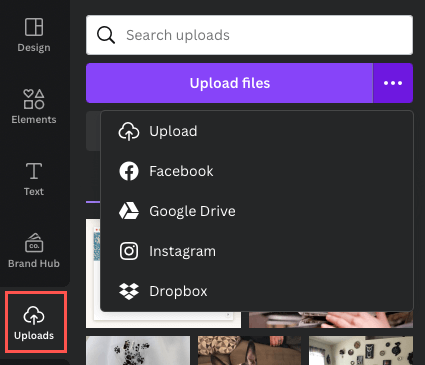
برای استفاده از تصویر Canva، Elements را در سمت چپ انتخاب کنید. به عکسها به پایین بروید و از پیکان برای پیمایش به راست استفاده کنید یا برای مشاهده همزمان تصاویر بیشتر ، مشاهده همه را انتخاب کنید.
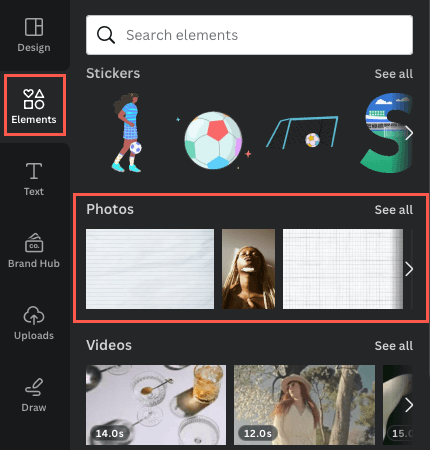
برای تعویض یک تصویر، تصویر روی تابلو را انتخاب کنید و از نماد حذف (سطل زباله) استفاده کنید و حذف تصویر را در نوار ابزار شناور انتخاب کنید.
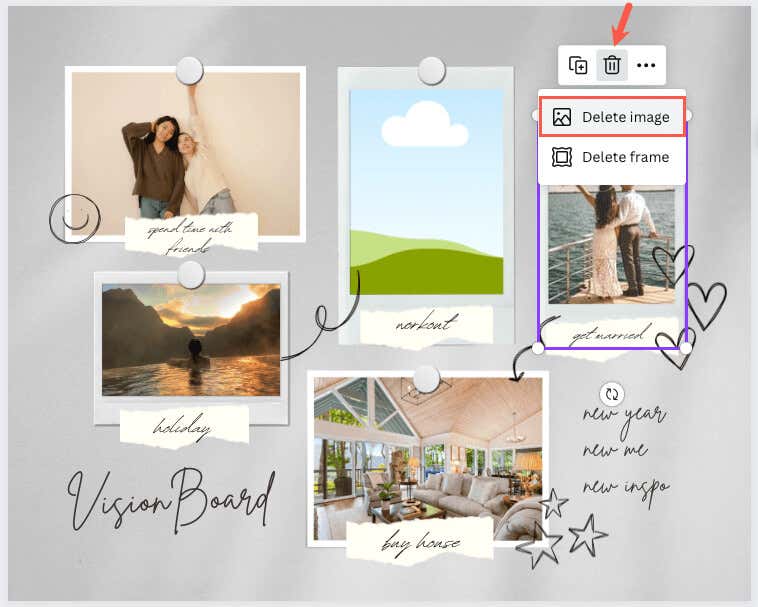
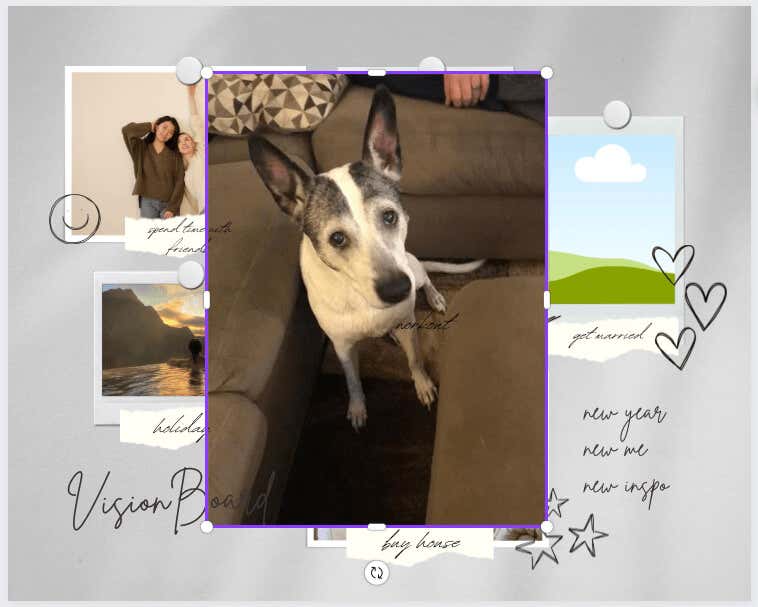
می توانید یک لبه از تصویر خود را بکشید تا اندازه آن را تغییر دهید، به خصوص اگر بسیار بزرگ باشد. هنگامی که آن را به اندازه تقریبی میرسانید، آن را به مکاننمای تصویر بکشید و باید بهطور خودکار در اندازه درست قرار گیرد.
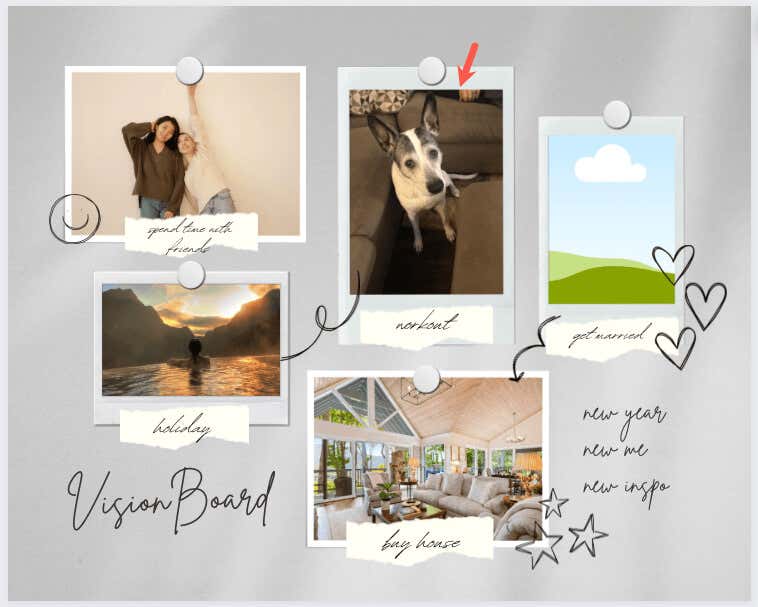
جایگزینی و گفت ن متن
برای نمونه متن روی الگو، میتوانید به سادگی متن داخل کادر را انتخاب کنید و متن خود را تایپ کنید.
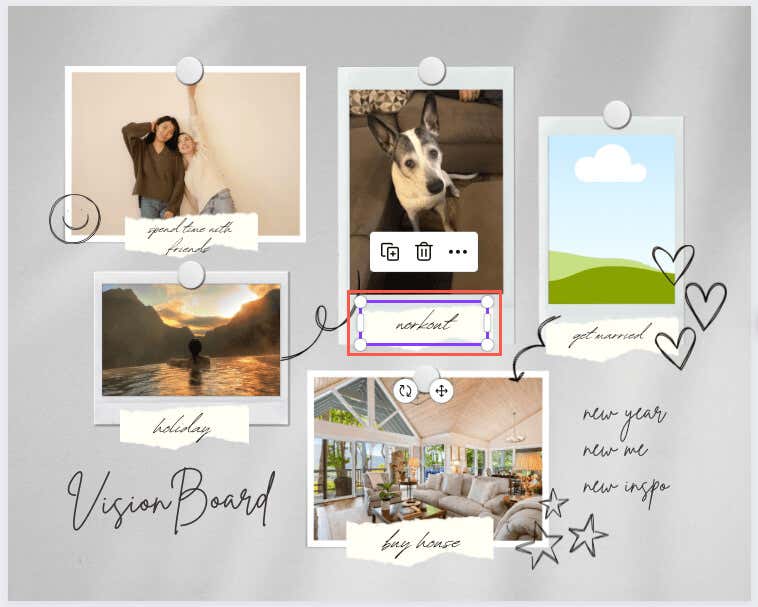
برای گفت ن متن بیشتر، متن را در نوار کناری انتخاب کنید. سپس می توانید یک سبک، ترکیب فونت یا به سادگی یک کادر خالی اضافه کنید و متن خود را وارد کنید.
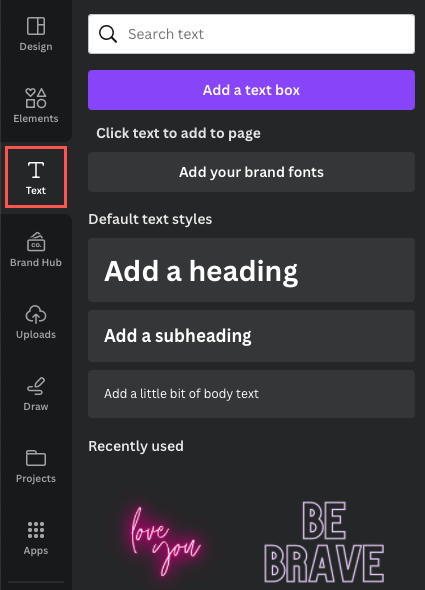
برای تغییر سبک فونت، اندازه، رنگ، قالب یا گفت ن افکت، کادر متن را انتخاب کرده و از ابزارهای ویرایش در بالا استفاده کنید.
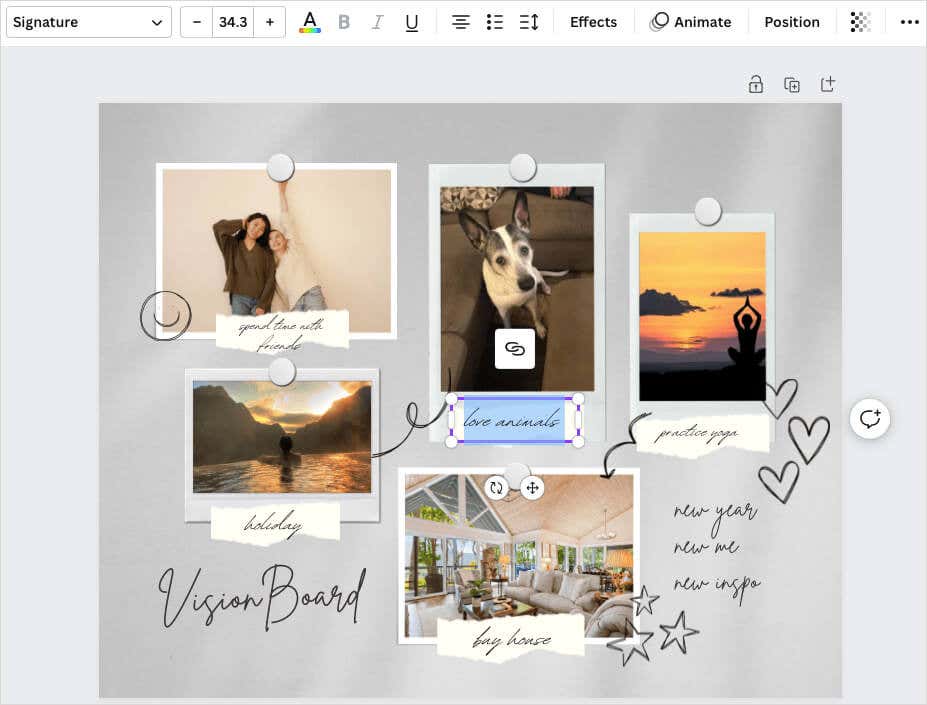
گفت ن، حذف یا تنظیم مجدد عناصر
شما می توانید هر موردی را که دوست دارید به برد ویژن خود اضافه کنید و در واقع باید. خواه یک تصویر دیگر، یک برچسب یا گرافیک، یا یک قاب یا شکل، از کتابخانه Canva در نوار کناری برای انتخاب مورد مورد نظر خود استفاده کنید. سپس، آن را انتخاب کرده یا به تابلو بکشید.
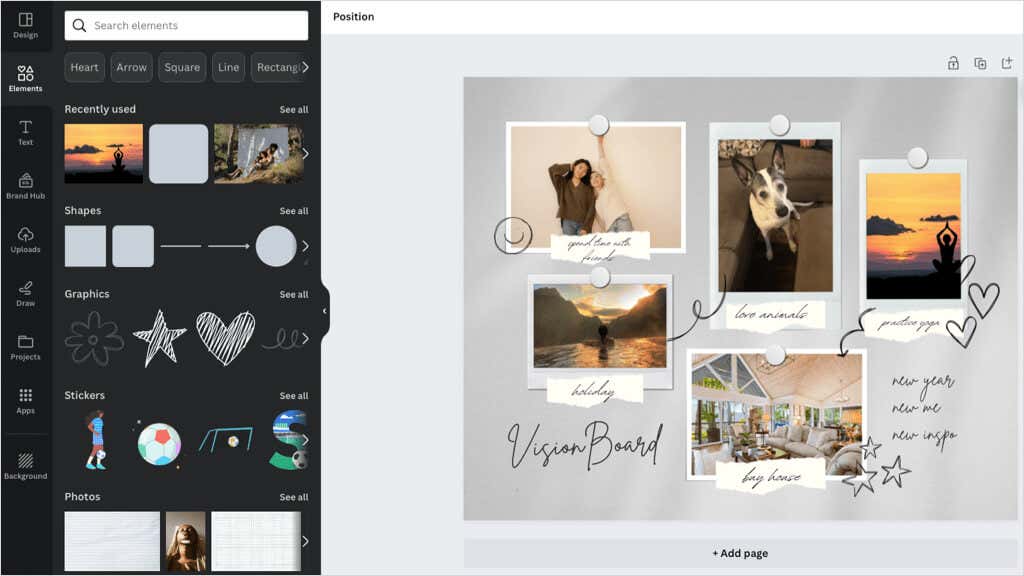
برای حذف یک مورد موجود یا موردی که اضافه کرده اید، آن را انتخاب کنید و از نماد حذف در نوار ابزار شناور استفاده کنید.
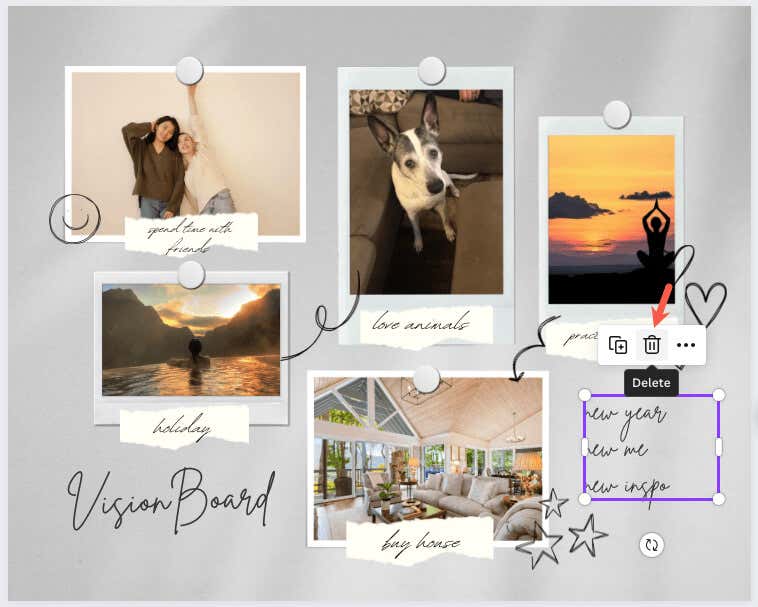
اگر می خواهید عناصر را در نقاط مختلف قرار دهید، به آسانی کشیدن و رها کردن است. مورد را انتخاب کرده و به محل مورد نظر بکشید. با کشیدن، راهنماهای رنگی را مشاهده خواهید کرد که می توانند به شما کمک کنند تا آیتم را با بقیه ردیف کنید.
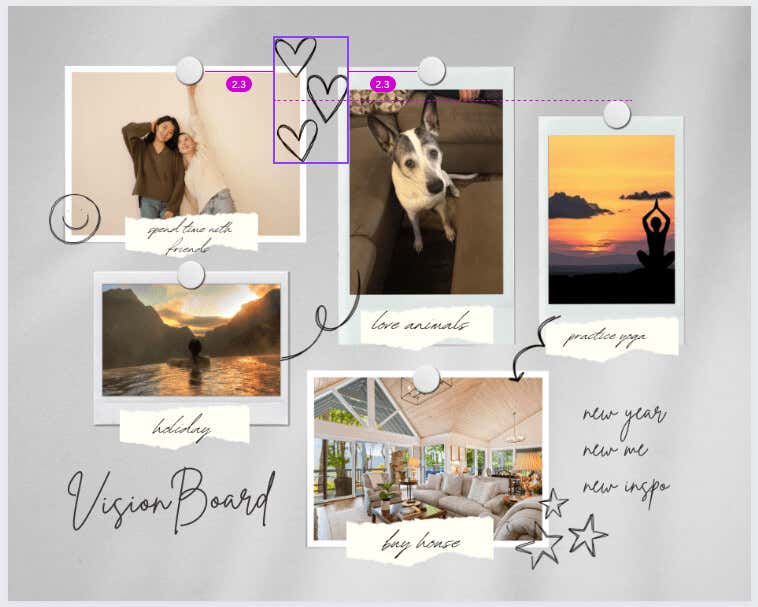
Canva Vision Board خود را ذخیره یا به اشتراک بگذارید
اگر می خواهید روی تخته تکمیل شده خود نگه دارید یا حتی آن را با بهترین دوست خود به اشتراک بگذارید، انجام این کار آسان است. برای دانلود یا اشتراک گذاری برد، دکمه اشتراک گذاری را در بالا سمت راست انتخاب کنید.
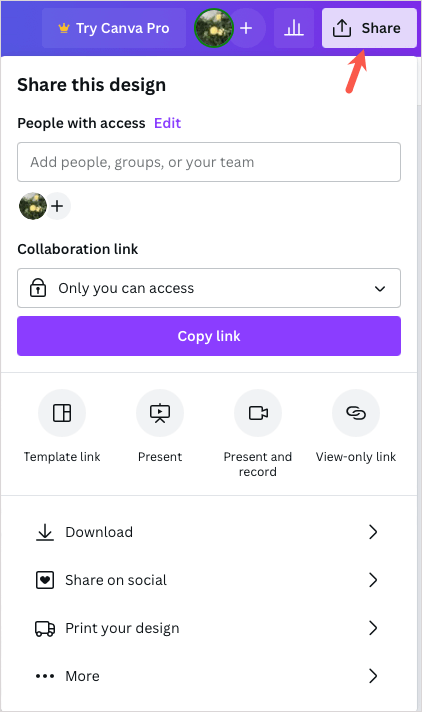
برای ذخیره برد ویژن به عنوان تصویر در دستگاه خود، دانلود را انتخاب کنید. سپس، نوع فایل را انتخاب کنید، اندازه را تنظیم کنید و به صورت اختیاری تنظیمات اضافی را علامت بزنید.
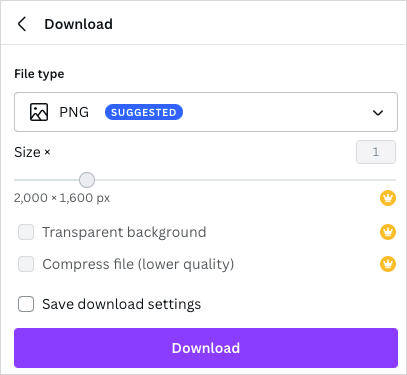
برای اشتراکگذاری تابلو در رسانههای اجتماعی، اشتراکگذاری در شبکههای اجتماعی را انتخاب کنید. سپس، سرویسی مانند اینستاگرام، فیسبوک، تیک تاک یا پینترست را انتخاب کنید.
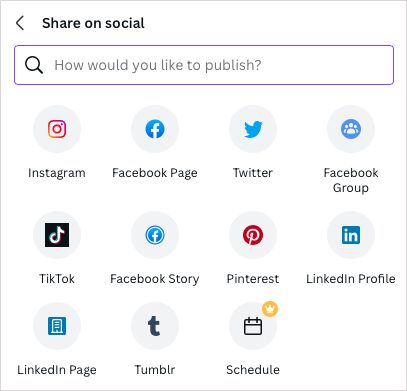
برای اشتراکگذاری تابلو با استفاده از یک راه دیگر، بیشتر را انتخاب کنید. سپس، یک گزینه اشتراکگذاری را در بالا انتخاب کنید، مانند یک پیوند فقط برای مشاهده یا جاسازی کنید یا از یکی از خدمات اجتماعی یا پیامرسانی فهرستشده اضافی استفاده کنید.
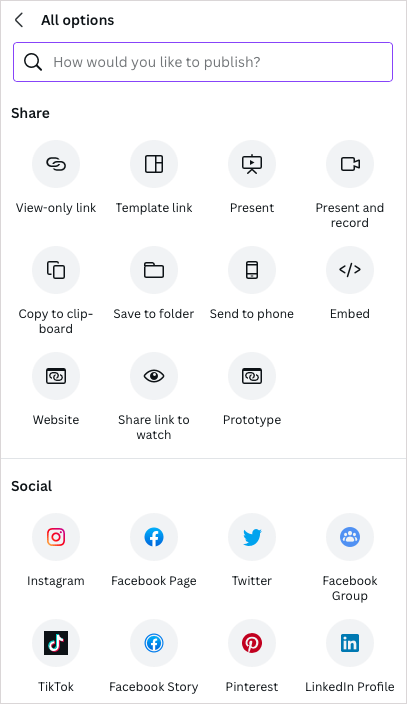
برای تعیین هدف، انگیزه بصری، یا تاکیدات برای سال جدید، ساختن تابلوی چشم انداز خود یک خروجی فوق العاده و خلاقانه است. از چیدن مال خودت لذت ببر
اکنون که میدانید چگونه یک تابلوی دید دیجیتال در Canva بسازید، چرا این تختههای سفید آنلاین را نیز برای ایدههای طوفان فکری تحلیل نکنید؟ Canva در فهرست است!






ارسال نظر